


ADF(자동 문서 공급기)를 사용하여 한 번에 각 문서의 양면을 스캔합니다.
 참고
참고자동(Auto), 문서(Document), 사용자 정의(Custom) 또는 ScanGear를 통해 스캔할 때 ADF에서 한 번에 여러 문서를 스캔할 수 있습니다.
ScanGear(스캐너 드라이버)를 사용하여 스캔하는 방법에 대한 내용은 온라인 설명서의 홈에서 사용하는 모델의 "사용 중인 어플리케이션 소프트웨어로 스캔하기(ScanGear)"를 참조하십시오.
설정 대화 상자에서 ADF에서 스캔할 때 양면을 스캔(Scan both sides when scanning from the ADF) 확인란을 선택한 다음 자동(Auto)을 클릭하여 스캔합니다.
설정 대화 상자에서 원본 선택(Select Source)을 문서(ADF/평판)(Document (ADF/Platen)) 또는 문서(ADF 자동 양면)(Document (ADF Auto Duplex))로 설정하고 스캔합니다.
 참고
참고다음 설명에서는 문서 스캔을 위한 화면이 예로 사용되었습니다.
ADF에 문서를 놓습니다.
IJ Scan Utility를 시작합니다.
설정...(Settings...)을 클릭합니다.
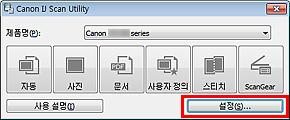
설정 대화 상자가 나타납니다.
문서 스캔(Document Scan)을 클릭합니다.
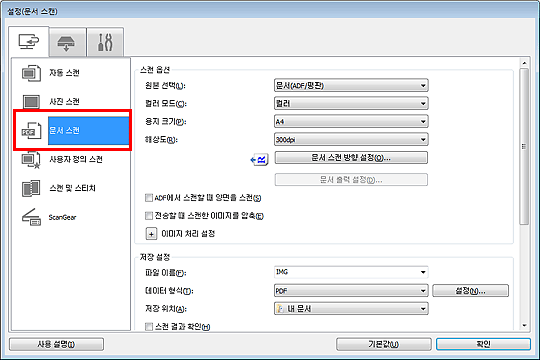
원본 선택(Select Source)에서 문서(ADF/평판)(Document (ADF/Platen)) 또는 문서(ADF 자동 양면)(Document (ADF Auto Duplex))를 선택합니다.
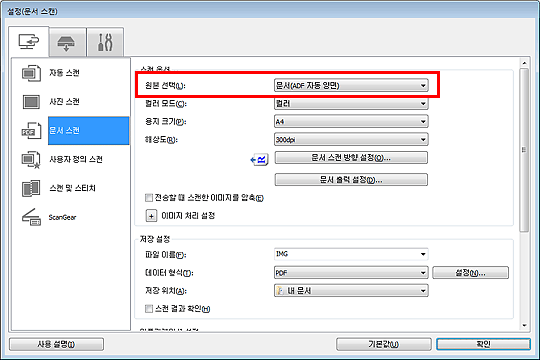
 참고
참고문서(ADF/평판)(Document (ADF/Platen))를 통해 스캔하는 경우 스캔 옵션(Scan Options)에서 ADF에서 스캔할 때 양면을 스캔(Scan both sides when scanning from the ADF) 확인란을 선택하십시오.
필요에 따라 컬러 모드, 문서 크기와 스캔 해상도를 설정합니다.
문서 스캔 방향 설정...(Document Scan Orientation Settings...)을 클릭하여 스캔할 문서의 방향을 지정합니다. 표시된 대화 상자에서 방향(Orientation)과 제본 면(Binding Side)을 지정할 수 있습니다. 뒷면을 스캔할 때 문서를 놓는 방식은 제본 면(Binding Side)에 따라 달라집니다.
문서 출력 설정...(Document Output Setting...)을 클릭하여 스캔한 문서의 출력 방법을 지정합니다. 표시된 대화 상자에서 출력 설정을 지정할 수 있습니다.
설정을 완료한 후, 확인(OK)을 클릭합니다.
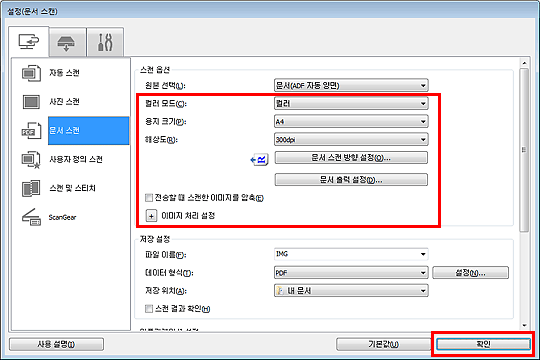
IJ Scan Utility 메인 화면이 나타납니다.
 참고
참고설정 대화 상자의 설정 항목에 대한 자세한 내용은 다음 페이지를 참조하십시오.
문서(Document)를 클릭합니다.
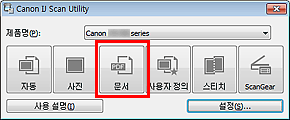
각 문서의 앞면을 스캔한 후 뒷면이 자동으로 스캔됩니다.
 참고
참고스캔을 취소하려면 취소(Cancel)를 클릭합니다.
스캔한 이미지는 설정...(Settings...)을 클릭하면 표시되는 해당 설정 대화 상자의 저장 위치(Save in)에 설정된 폴더에 저장됩니다. 각 설정 대화 상자에서 고급 스캔 설정도 지정할 수 있습니다.
맨 위로 |